打开指定文件夹下的演示文稿yswg1(如下图所示),按下列要求完成对此文稿的修饰并保存。1.将第二张幻灯片版面改为“垂直排列标题与文本”,然后将这张幻灯片移为演示文稿的第一张幻灯片;第三张幻灯片的动画效果设置为“从左侧缓慢移入”。2.将整个演示文稿设置为Network.Blitz.pot,幻灯片切换效果全部设置为“向下插入”。
题目
打开指定文件夹下的演示文稿yswg1(如下图所示),按下列要求完成对此文稿的修饰并保存。

1.将第二张幻灯片版面改为“垂直排列标题与文本”,然后将这张幻灯片移为演示文稿的第一张幻灯片;第三张幻灯片的动画效果设置为“从左侧缓慢移入”。
2.将整个演示文稿设置为Network.Blitz.pot,幻灯片切换效果全部设置为“向下插入”。
相似考题
更多“ 打开指定文件夹下的演示文稿yswg1(如下图所示),按下列要求完成对此文稿的修饰并保存。1.将第二张幻灯片版面改为“垂直排列标题与文本”,然后将这张幻灯片移为演示文稿的第一张幻灯片;第三张幻灯片的动画效果设置为“”相关问题
-
第1题:
打开指定文件夹下的演示文稿ysws5(如图),按下列要求完成对此文稿的修饰并保存。

(1)将第一张幻灯片加标题:“信息技术的转变”,字型设置为加粗,并改变这张幻灯片版面为“垂直排列标题与文本”,然后把这张幻灯片移为第二张幻灯片。
(2)使用“Soaring”演示文稿设计模板修饰全文;幻灯片切换效果设置为“从左下抽出”。
正确答案:第1小题 在第1张幻灯片上键入标题使用[格式]|[幻灯片版式]命令打开对话框选择幻灯片版式。移动幻灯片往最后作为第2张幻灯片。 第2小题 ①使用[格式]|[应用设计模板]命令:打开对话框选择模板加载。 ②使用[幻灯片放映]|[幻灯片切换]命令打开对话框设置效果。
第1小题 在第1张幻灯片上键入标题,使用[格式]|[幻灯片版式]命令打开对话框,选择幻灯片版式。移动幻灯片往最后,作为第2张幻灯片。 第2小题 ①使用[格式]|[应用设计模板]命令:打开对话框,选择模板加载。 ②使用[幻灯片放映]|[幻灯片切换]命令,打开对话框设置效果。 -
第2题:
打开指定文件夹下的演示文稿yswg08. ppt(如下图所示),按下列要求完成对此文稿的修饰并保存。

1.将第二张幻灯片版面改变为“垂直排列文本”,然后将这张幻灯片移成演示文稿的第一张幻灯片:第三张幻灯片的对象部分的动画效果设置为“横向棋盘式”。
2.将整个演示文稿设置成Fireball. pot,将全部幻灯片的切换效果设置成“垂直百叶窗”。
正确答案:1.本题的操作步骤如下。 ①打开演示文稿yswg08.ppt。 ②在第二张幻灯片中右击选择“幻灯片版式”在“重新应用当前母版样式”列表中选择“垂直排列文本”单击“应用”按钮。 ③拖曳该幻灯片到演示文稿开始处效果如下图所示。
1.本题的操作步骤如下。 ①打开演示文稿yswg08.ppt。 ②在第二张幻灯片中右击,选择“幻灯片版式”,在“重新应用当前母版样式”列表中选择“垂直排列文本”,单击“应用”按钮。 ③拖曳该幻灯片到演示文稿开始处,效果如下图所示。
-
第3题:
打开指定文件夹下的演示文稿yswg9(如图),按下列要求完成对此文稿的修饰并保存。
(1)将第一张幻灯片副标题的动画效果设置为“左侧切入”;将第二张幻灯片版面改变为“垂直排列标题与文本”;在演示文稿的最后插入一张“只有标题”幻灯片,键入“未来的3S”。
(2)使用演示文稿设计中的“Notebook”模板来修饰全文,全部幻灯片的切换效果设置成“从下抽出”。
正确答案:第1小题 ①选中第1张幻灯片使用[幻灯片放映]|[自定义动画]命令打开对话框分别选择需要设置动画的对象为“文本”同时在[效果]选项卡中设置效果为“左侧切入”。 ②选中第2张幻灯片使用[格式]|[幻灯片版式]命令打开对话框选择幻灯片版式这里要注意不要混淆注意看鼠标右下角的提示。 ③使用[插入]|[新幻灯片]命令建立新幻灯片选择版式为“只有标题”键入文字。 第2小题 ①使用[格式]|[应用设置模板]命令打开对话框选择模板加载。 ②使用[幻灯片放映]|[幻灯片切换]命令打开对话框设置效果。
第1小题 ①选中第1张幻灯片,使用[幻灯片放映]|[自定义动画]命令打开对话框,分别选择需要设置动画的对象为“文本”,同时在[效果]选项卡中设置效果为“左侧切入”。 ②选中第2张幻灯片,使用[格式]|[幻灯片版式]命令打开对话框,选择幻灯片版式,这里要注意不要混淆,注意看鼠标右下角的提示。 ③使用[插入]|[新幻灯片]命令建立新幻灯片,选择版式为“只有标题”,键入文字。 第2小题 ①使用[格式]|[应用设置模板]命令,打开对话框,选择模板加载。 ②使用[幻灯片放映]|[幻灯片切换]命令,打开对话框设置效果。 -
第4题:
打开指定文件夹下的演示文稿yswg03.ppt(如下图所示),按下列要求完成对此文稿的修饰并保存。
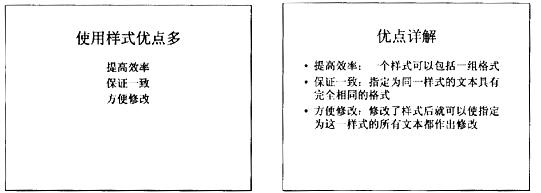
1.将第一张幻灯片的版面改为“垂直排列标题与文本”,文本部分的动画效果设置为“横向棋盘式”;在演示文稿的开始处插入一张“只有标题”的幻灯片,作为文稿的第一张幻灯片,标题输入“样式真好!”,并设置为60磅、加粗。
2.将整个演示文稿设置成Radar.pot,将全部幻灯片的切换效果设置成“剪切”。
正确答案:1.本题的操作步骤如下。 ①打开演示文稿yswg03.ppt。 ②在第一张幻灯片中右击选择“幻灯片版式”在“重新应用当前母版样式”列表中选择“垂直排列标题与文本”单击“应用”按钮效果如下右图所示。 ③右击第一张幻灯片的文本部分选择“自定义动画”在“检查动画幻灯片对象”中选中“文本”在“效果”选项卡中选择“棋盘式”和“横向”单击“确定”按钮。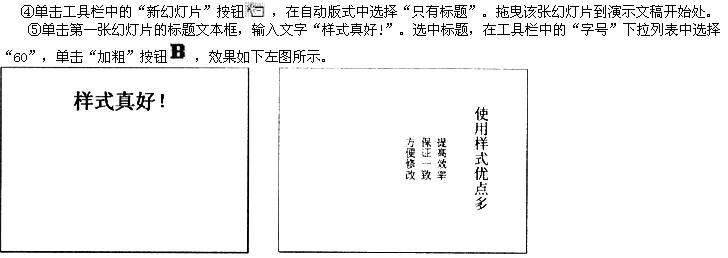 2.本题的操作步骤如下。
①在幻灯片中右击选择“应用设计模板”在模板列表中选择Radar. pot单击“应用”按钮效果如下图所示。
2.本题的操作步骤如下。
①在幻灯片中右击选择“应用设计模板”在模板列表中选择Radar. pot单击“应用”按钮效果如下图所示。
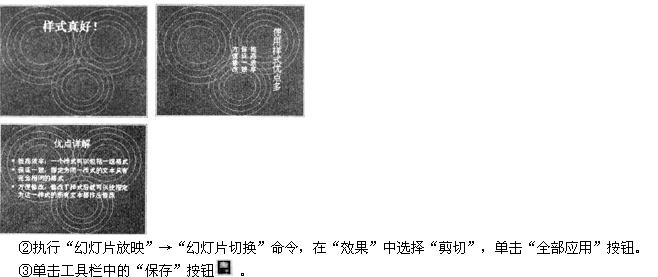
1.本题的操作步骤如下。 ①打开演示文稿yswg03.ppt。 ②在第一张幻灯片中右击,选择“幻灯片版式”,在“重新应用当前母版样式”列表中选择“垂直排列标题与文本”,单击“应用”按钮,效果如下右图所示。 ③右击第一张幻灯片的文本部分,选择“自定义动画”,在“检查动画幻灯片对象”中选中“文本”,在“效果”选项卡中选择“棋盘式”和“横向”,单击“确定”按钮。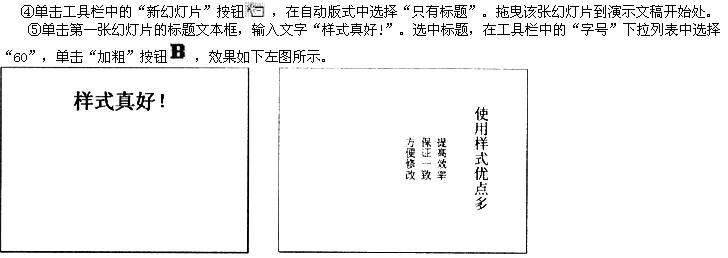 2.本题的操作步骤如下。
①在幻灯片中右击,选择“应用设计模板”,在模板列表中选择Radar. pot,单击“应用”按钮,效果如下图所示。
2.本题的操作步骤如下。
①在幻灯片中右击,选择“应用设计模板”,在模板列表中选择Radar. pot,单击“应用”按钮,效果如下图所示。
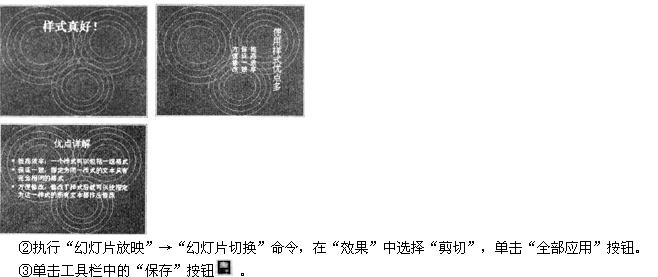
-
第5题:
打开指定文件夹下的演示文稿yswg1(如图),按下列要求完成对此文稿的修饰并保存。

(1)将第三张幻灯片版面改变为“垂直排列文本”,把第三张幻灯片移动成整个演示文稿的第二张幻灯片,把第三张幻灯片的图片对象部分动画效果设置为“盒状展开”。
(2)全部幻灯片的切换效果都设置成“垂直百叶窗”,第一张幻灯片背景填充纹理设置为“水滴”。
正确答案:第1小题 ①使用[格式]|[幻灯片版式]命令打开对话框选择幻灯片版式这里要注意不要混淆注意看鼠标右下角的提示。比如“垂直排列文本”和“垂直排列标题与文本”就比较容易混淆。另外“对象与文本”-“文本与对象”、“剪贴画与文本”-“文本与剪贴画”也是两个不同的版式。考生审题一定要仔细。 ②移动第3张幻灯片到第2张前面。选中第3张幻灯片(原第2张)使用[幻灯片放映]|[自定义动画]命令打开对话框选择需要设置动画的对象为“图片”同时在[效果]选项卡中设置效果为“盒状展开”。 第2小题 使用[幻灯片放映]|[幻灯片切换]命令打开对话框设置效果为“垂直百叶窗”这里要注意:[应用]和 [全部应用应用]的区别前者是将这一次的设置应用在当前幻灯片上而选择后者的意义在于所有的幻灯片都将被应用。
第1小题 ①使用[格式]|[幻灯片版式]命令打开对话框,选择幻灯片版式,这里要注意不要混淆,注意看鼠标右下角的提示。比如“垂直排列文本”和“垂直排列标题与文本”就比较容易混淆。另外,“对象与文本”-“文本与对象”、“剪贴画与文本”-“文本与剪贴画”也是两个不同的版式。考生审题一定要仔细。 ②移动第3张幻灯片到第2张前面。选中第3张幻灯片(原第2张),使用[幻灯片放映]|[自定义动画]命令打开对话框,选择需要设置动画的对象为“图片”,同时在[效果]选项卡中设置效果为“盒状展开”。 第2小题 使用[幻灯片放映]|[幻灯片切换]命令,打开对话框设置效果为“垂直百叶窗”,这里要注意:[应用]和 [全部应用应用]的区别,前者是将这一次的设置应用在当前幻灯片上,而选择后者的意义在于所有的幻灯片都将被应用。
